
phpエディタStrawberryは、NetEase Cloud Musicのスケジュールされたシャットダウン機能を設定する方法を教えます。日常的に音楽ソフトウェアを使用していると、音楽をオンにしているのにうっかりオフにするのを忘れて、コンピューターや携帯電話で音楽が再生され続けてバッテリーを消費し、休憩に影響を与えるという状況によく遭遇します。 NetEase Cloud Music にはスケジュールされたシャットダウン機能があり、一定時間が経過すると音楽の再生を自動的にオフにすることができ、使用時間をより適切に制御できるようになります。 NetEase Cloud Music のスケジュールされたシャットダウンを設定する方法を見てみましょう。
 、
、
1. まず NetEase Cloud Music ソフトウェアを開いてホームページに入り、次に左上隅の [3] をクリックします。 [水平] アイコン;
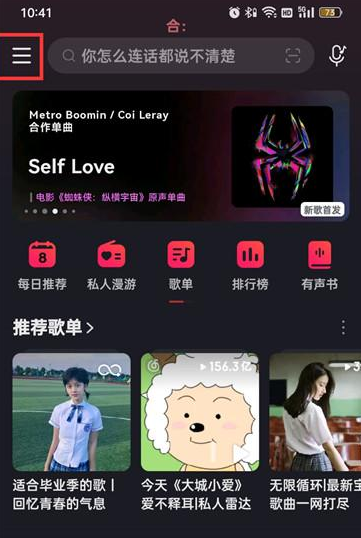
2 次に、ページ上で上にスライドして [スケジュールされたオフ] を見つけ、クリックします;
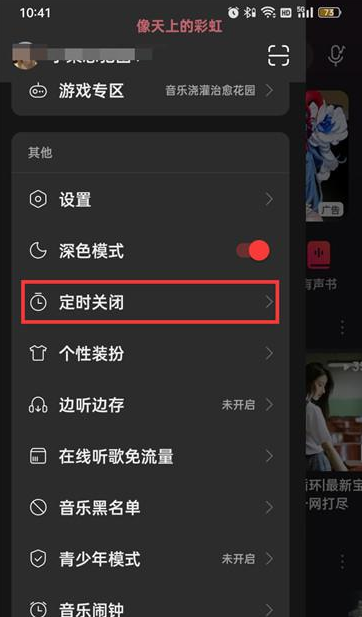
以上がNetEase Cloud Music のスケジュールされたシャットダウンを設定する方法の詳細内容です。詳細については、PHP 中国語 Web サイトの他の関連記事を参照してください。